Netflix bietet die erforderlichen Kindersicherungen, um sicherzustellen, dass Sie verhindern können, dass Ihr Kind Inhalte für Erwachsene ansieht. Wenn Sie diese beliebte Unterhaltungs-App verwenden, möchten Sie die Kindersicherung für Ihr Netflix-Konto mit Ihrem iOS-Gerät, Mac oder Windows-PC einrichten.
Je nach Bedarf können Sie den bevorzugten Reifegrad für die Inhalte auswählen. Sie können beispielsweise wählen, ob Sie weiche oder harte Steuerelemente festlegen möchten. Lesen Sie weiter…
Als Hauptkontoinhaber haben Sie zwei Möglichkeiten, die Anzeige auf dem Konto zu steuern:
- Kontoebene (harte Steuerelemente):Hiermit können Sie eine 4-stellige PIN festlegen, die eingegeben werden muss, um in jedem Profil eine TV-Sendung oder einen Film über einer ausgewählten Altersstufe abzuspielen
- Profilebene (Soft-Steuerelemente):Hier können Sie den Reifegrad für ein bestimmtes Profil festlegen, um die für dieses Profil verfügbaren TV-Sendungen und Filme zu steuern. Es stellt sicher, dass Ihr Kind nur das richtige Profil verwendet
Schauen wir uns das genauer an!
- So legen Sie die Kindersicherung auf Profilebene für ein Netflix-Konto fest
- So stellen Sie die Kindersicherung auf Kontoebene ein
- So deaktivieren Sie die PIN aus der Kindersicherung
So legen Sie die Kindersicherung auf Profilebene für das Netflix-Konto fest
Schritt 1. Öffnen Sie einen beliebigen Webbrowser auf Ihrem Mobilgerät oder Computer, gehen Sie zu Netflix.com und melden Sie sich bei Ihrem Konto an.
Schritt #2. Klicken Sie nun auf Profile verwalten.
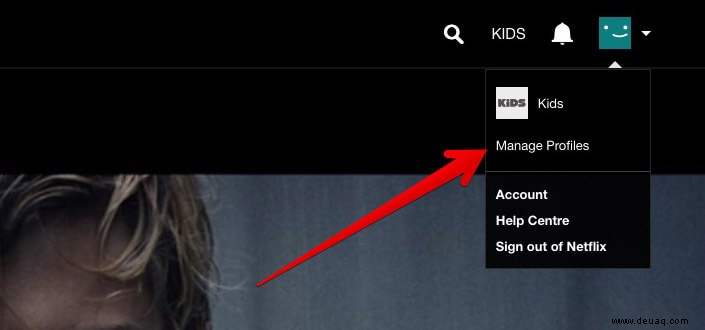
Schritt #3. Klicken Sie als Nächstes auf das Profil Sie verwalten möchten. Klicken Sie auf das Symbol dieses Profils, um seine Einstellungen zu öffnen.
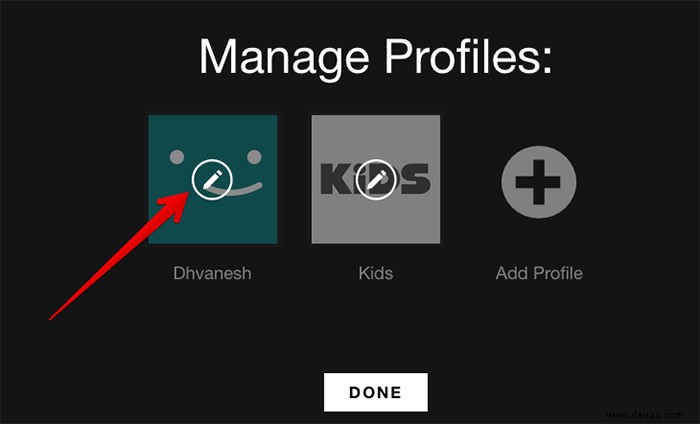
Schritt #4. Unter Erlaubte Fernsehsendungen und Filme müssen Sie Ihre bevorzugte Altersstufe auswählen. Jedes Profil ist so eingestellt, dass Sie auf die Inhalte aller Reifegrade zugreifen können. Aber Sie können sie konfigurieren.
- Nur für kleine Kinder – Sie sehen Fernsehsendungen und Filme, die für alle Altersgruppen geeignet sind
- Für ältere Kinder und darunter –
- Sie können Fernsehsendungen und Filme ansehen, die für ältere Kinder geeignet sind
- Für Teenager und darunter – Damit können Sie TV-Sendungen und Filme ansehen, die für Teenager geeignet sind
- Alle Altersstufen – Damit können Sie alle Fernsehsendungen und Filme ansehen, einschließlich nicht jugendfreier Inhalte
Hinweis: Das Profil des Hauptkontoinhabers kann nur für „Für Teenager und darunter“ oder „Alle Reifegrade“ festgelegt werden.
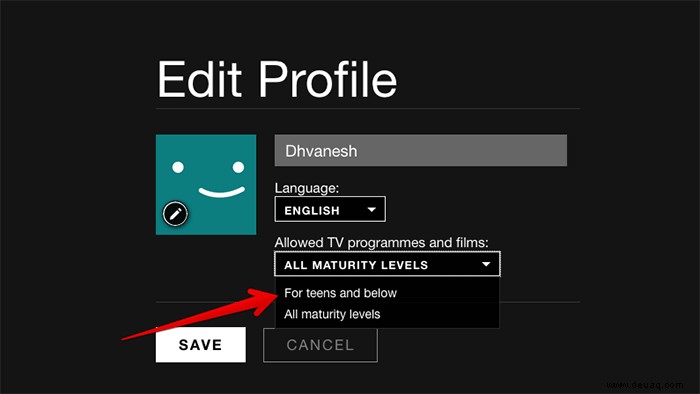
Schritt #5. Zum Schluss klicken Sie auf Speichern.
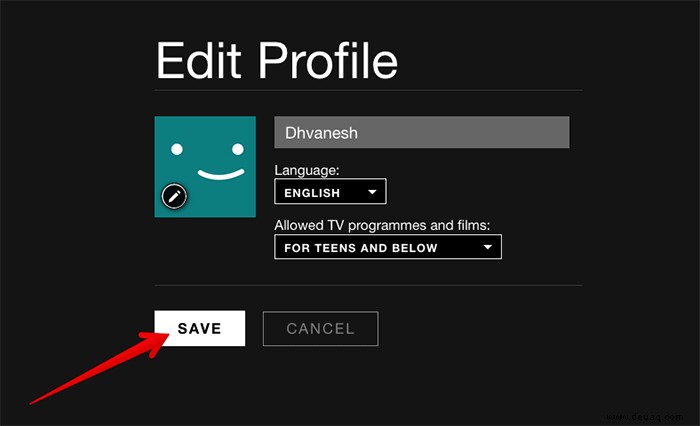
Das ist es!
Es dauert ungefähr 8 Stunden, bis die Änderungen wirksam werden.
Tipp: Wenn Sie möchten, dass die Änderungen der Kindersicherung schnell wirksam werden, melden Sie sich auf dem Gerät, auf dem Sie etwas ansehen möchten, von Ihrem Netflix-Konto ab und wieder an.
So legen Sie die Kindersicherung auf Kontoebene fest
Legen Sie eine PIN fest, wenn Sie bestimmte Altersstufen von Inhalten für Ihr gesamtes Konto einschränken möchten. Es stellt sicher, dass Ihr Kind keine Inhalte ansieht, die über Ihrer ausgewählten Altersstufe liegen.
Schritt 1. Öffnen Sie einen beliebigen Webbrowser und gehen Sie zu Ihrer Netflix-Kontoseite.
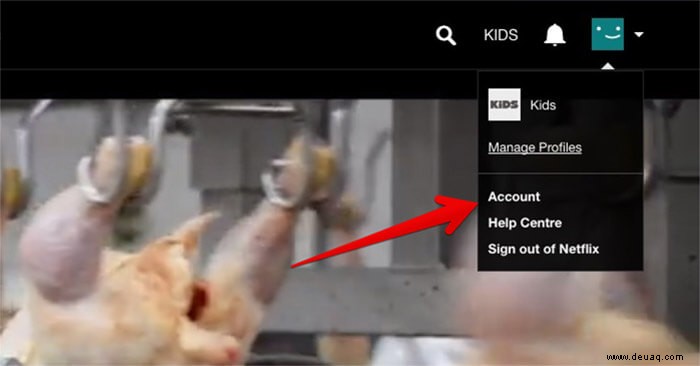
Schritt #2. Nun müssen Sie den Link für Kindersicherung auswählen im Bereich Einstellungen.
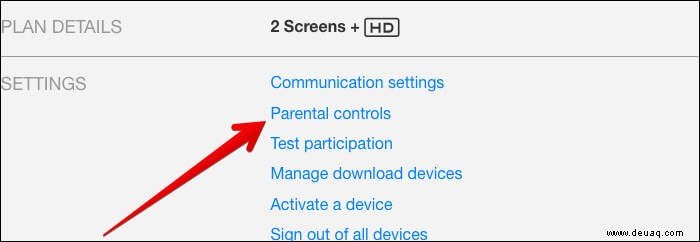
Schritt #3. Dann müssen Sie Ihr Passwort für das Netflix-Konto eingeben auf dem Bildschirm.
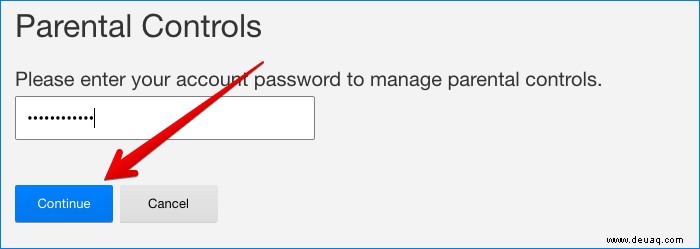
Schritt #4. Als nächstes müssen Sie vier Zahlen in das PIN-Feld eingeben (keine Buchstaben).
Schritt #5. Als Nächstes müssen Sie Ihre PIN-Schutzstufe aus den folgenden Optionen festlegen:
- Kleine Kinder
- Ältere Kinder
- Teenager
- Erwachsene
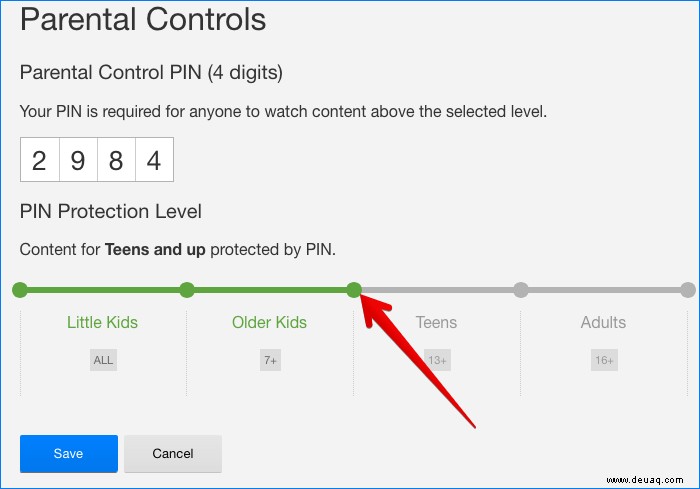
Schritt #6. Klicken Sie abschließend auf Speichern.
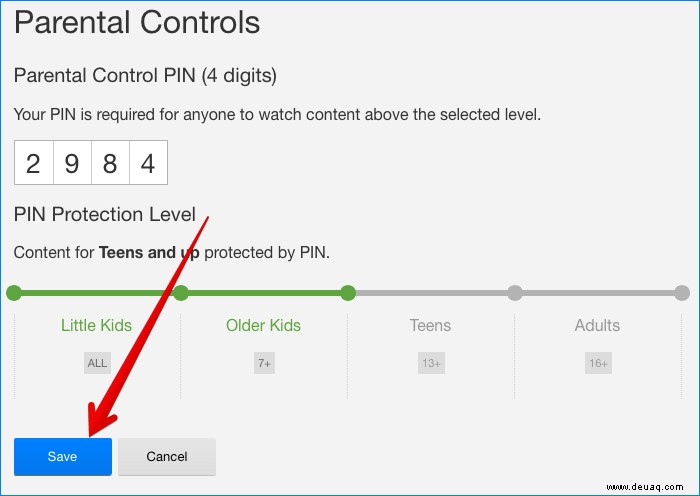
So deaktivieren Sie die PIN aus der Kindersicherung
Sie möchten Pin nicht mehr für die Kindersicherung verwenden? Kein Problem. Sie können es ganz einfach entfernen.
Schritt 1. Gehen Sie zu Ihrer Netflix-Kontoseite von einem Webbrowser auf Ihrem Computer.
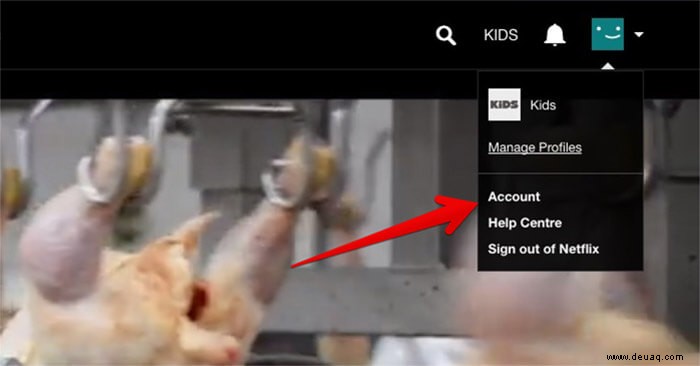
Schritt #2. Dann müssen Sie den Link für Kindersicherung auswählen im Bereich Einstellungen.
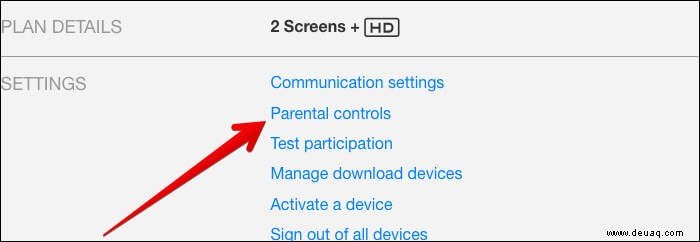
Schritt #3. Jetzt müssen Sie das Passwort Ihres Netflix-Kontos eingeben
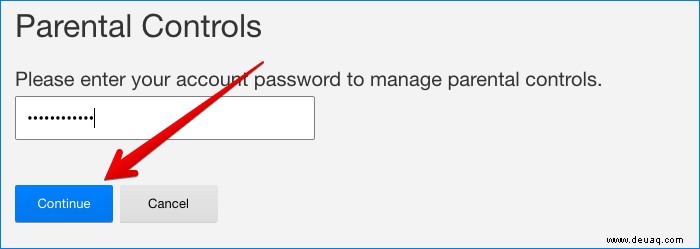
Schritt #4. Als Nächstes müssen Sie Ihre Anzeigebeschränkungsstufe auf die höchste Einstellung, Erwachsene. setzen Klicken Sie abschließend auf Speichern Schaltfläche.
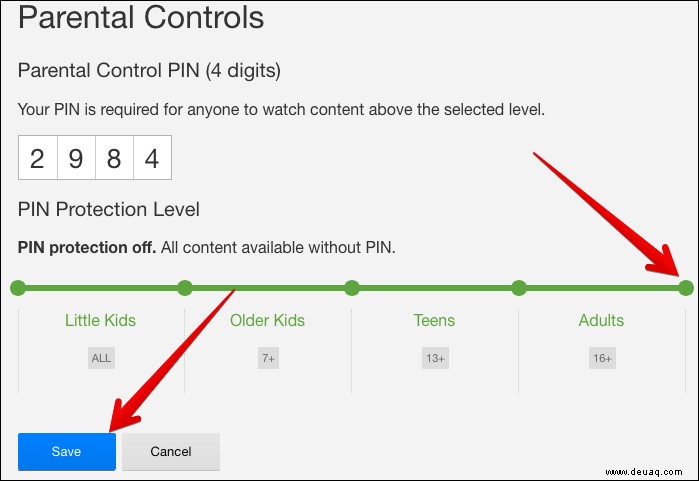
Fertig!
Ab sofort können Sie jeden Titel mit jeder Altersfreigabe ohne PIN-Eingabe ansehen.
Abschluss
So können Sie Ihr ungezogenes Kind davon abhalten, Inhalte für Erwachsene auf Netflix anzusehen. Haben Sie Feedback? Fühlen Sie sich frei, es in den Kommentaren unten zu teilen.
Beachten Sie auch diese Posts:
- So speichern Sie mobile Daten für Netflix auf iPhone und iPad
- Beste Netflix-Alternativen für Video-Streaming
- So kündigen Sie ein Netflix-Abonnement von iPhone, iPad, iTunes und Web